銀行の明細書などのCSVデーターを表計算ソフト(ExcelやCalc)で取り込んだ場合、年月日に当たる部分が年月日ではなく、数字だけになっている場合がある。
数字だけだと解り難い。
数字を年月日として認識できる形に変えるてみたいと思う。
OpenOfficeCalcで数字を年月日にする場合
1.日付のデータに変更したい範囲を選択。
2.『データ』→『テキストから列へ』
3.『区切りのオプション』で『区切る』にチェックが入っていることを確認。
4.『フィールド』で列の部分をクリック。
6.▼をクリックし〔YMD〕を選択。

〔YMD〕は「年月日」
〔MDY〕は「月日年」
〔DMY〕は「日月年」
の表示になるよ。
7.『OK』ボタンをクリック。

20130101の場合→『13/01/01』(西暦の下二桁/月/日)と表示されるようになるのじゃ。
↓
LibreOfficeCalcで数字を年月日にする
1.日付のデータに変更したい範囲を選択。
2.『データ』→『テキストから列へ』をクリック。
3.『区切りのオプション』で〔次の記号で区切られたフィールド〕にチェックが入っていることを確認。
4.『フィールド』で列の部分をクリック。
5.「標準▼」の「▼」をクリックする。
6.「日付(YMD)」を選択。

〔YMD〕は「年月日」
〔MDY〕は「月日年」
〔DMY〕は「日月年」
の表示になるよ。
7.「OK」を押す。
↓
Excelで数字を年月日にする
1.日付のデータに変更したい範囲を選択し、[データ]-[区切り位置]をクリック。
2.区切り位置指定ウィザードの[次へ]を2度クリック。
3.『カンマやタブなどの区切り文字によってフィールドごとに区切られたデータ』にチェックが入っていることを確認し『次へ』をクリック。
4.[列のデータ形式]で[日付]をクリックし[YMD]を選択。
5.『完了』ボタンをクリック。
CSVファイルを開くときにフィールド区切りを操作してもOK
OpenOfficeCalc、LibreOfficeCalc、ExcelともCSVファイルを開くときには、「フィールドを区切る」画面が出てくる。
その時に、上のような操作をそのときにすると数字をYMD形式の日付に変換することもできる。


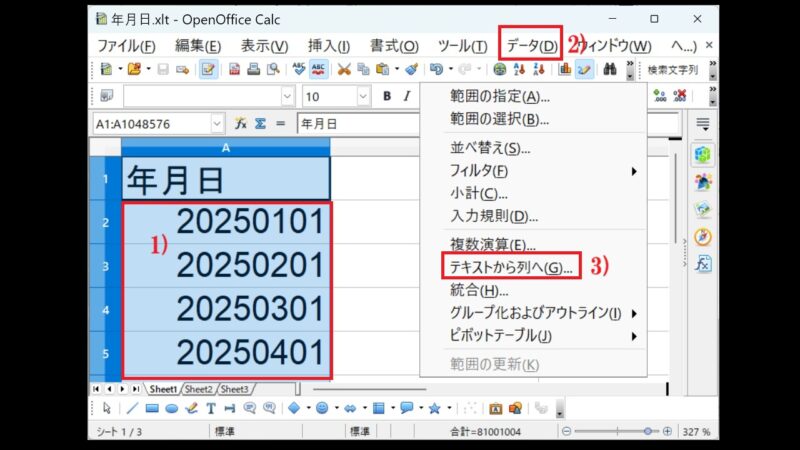
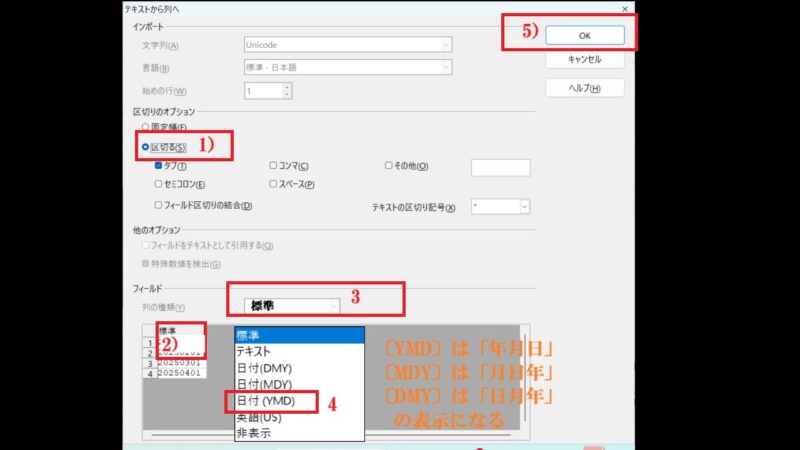
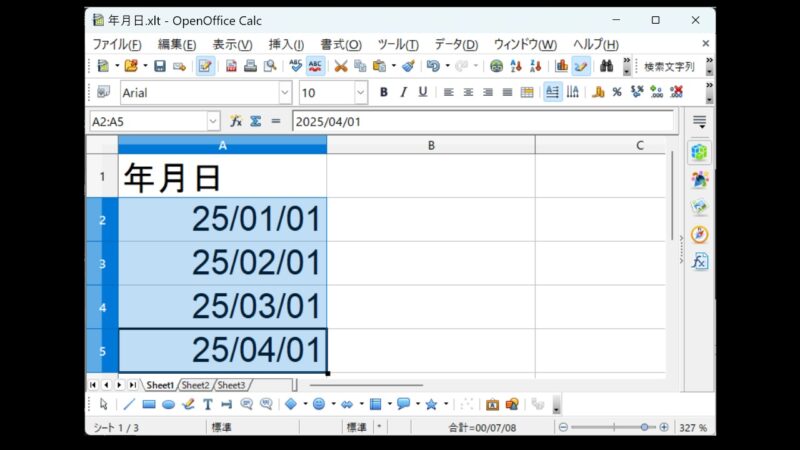
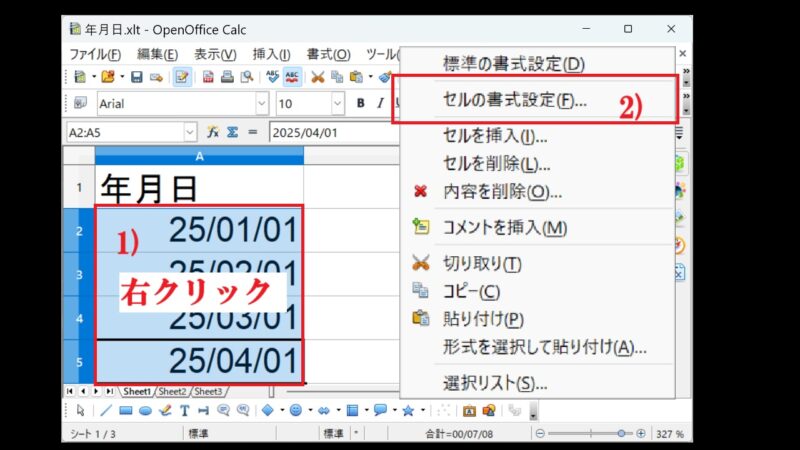
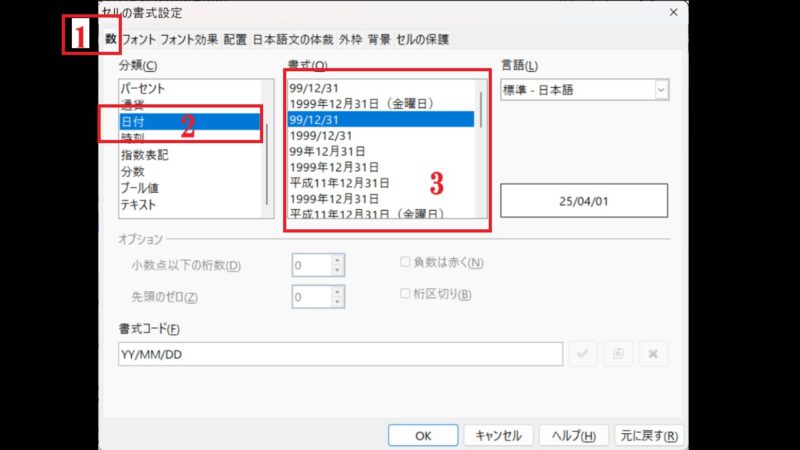
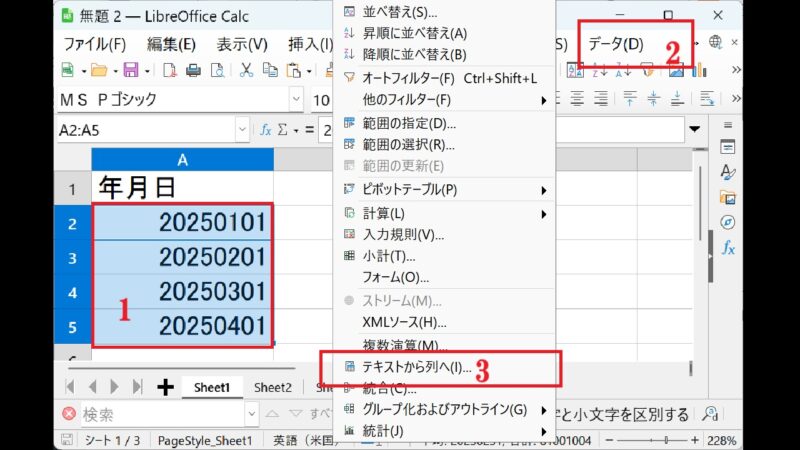
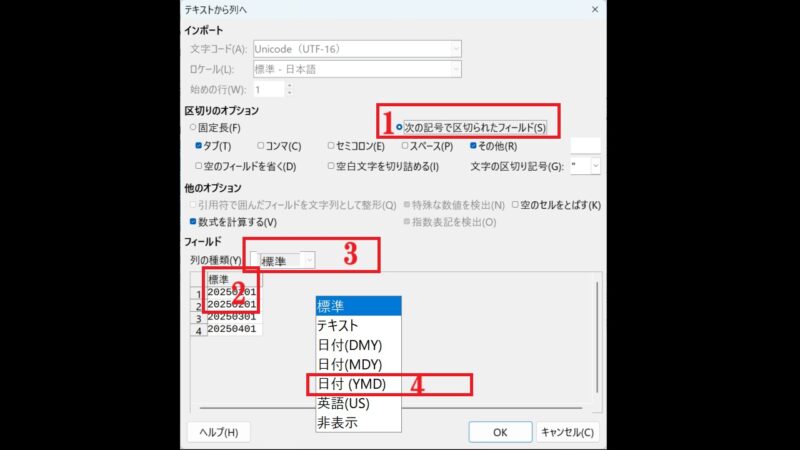
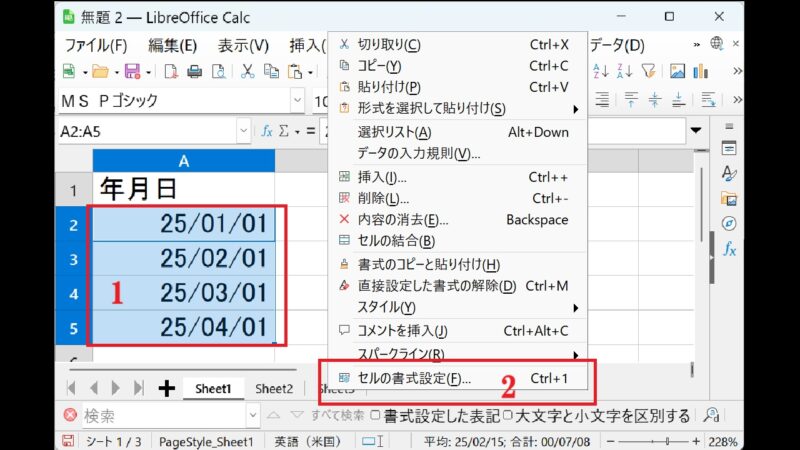
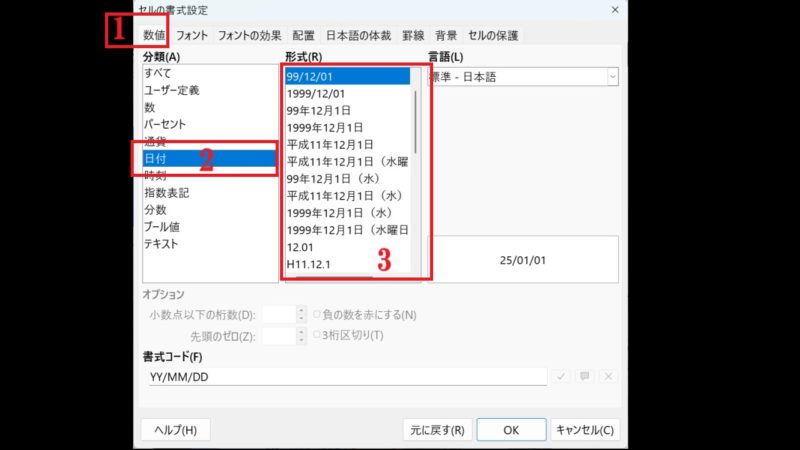
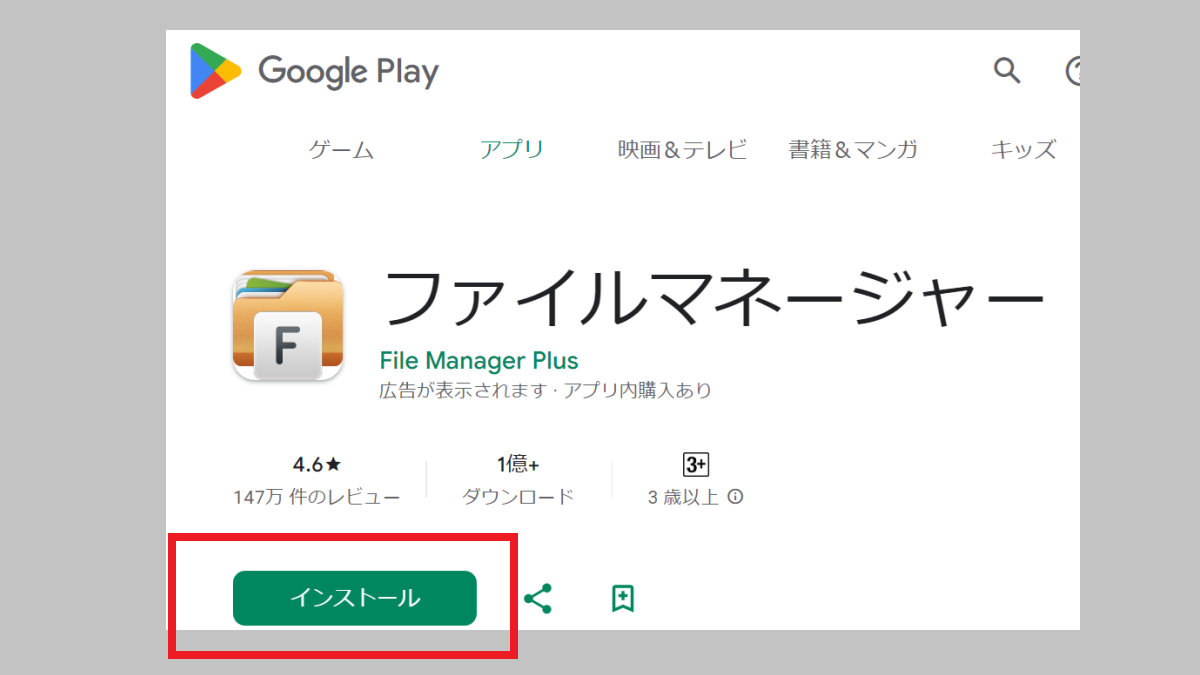
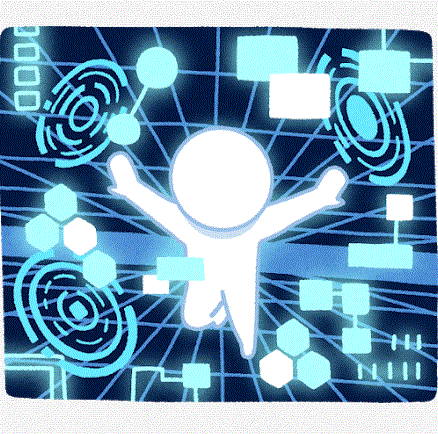
コメント